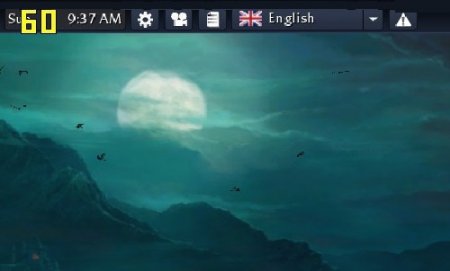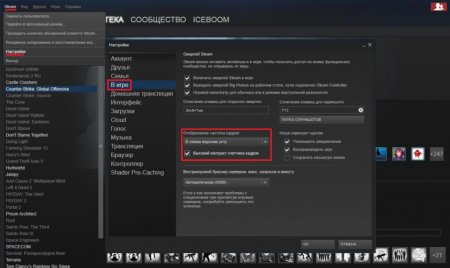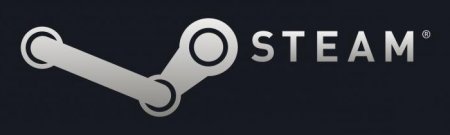Як подивитися FPS у грі різними способами
Якщо ви хочете дізнатися про те, як подивитися FPS у грі, то ви, швидше за все, вирішили заміряти продуктивність свого комп'ютера. На око це зробити досить складно, але, на щастя, існують спеціальні програми, які виводять поточну кількість кадрів в секунду на екран. А кращі з таких програм як раз і будуть розглянуті в наведеній статті.
Плюсом такого способу є відсутність необхідності встановлювати окремі програми для підрахунку частоти кадрів. Звичайно ж, за умови, що ви активно користуєтеся Steam. Що стосується мінуса, то він, як і у випадку з Fraps, полягає в малої інформативності.
Fraps
Ця утиліта, перш за все, призначена для запису відео. Тим не менш, у неї є й інші функції, в число яких входить можливість відображення числа кадрів в секунду. Перед тим як подивитися, скільки FPS у грі, вам потрібно встановити Fraps, а потім зробити наступне: Запустіть програму і відкрийте вкладку FPS. Знайдіть розділ Benchmark Settings і відзначте галочкою пункт FPS. Тепер поверніть Fraps і запустіть гру. Поточне значення кадрів в секунду буде відображатися в одному з кутів екрану (за замовчуванням в лівому верхньому). Як ви напевно зрозуміли, основною перевагою подібної утиліти є її простота. Проте є у Fraps і один істотний недолік. Так, програма має дуже мало налаштувань, а також не показує якісь додаткові дані про стан системи і навантаженні на окремі компоненти. Втім, Fraps поширюється на безкоштовній основі, так що ви можете не переживати про те, що даремно витратили свої гроші.Steam
Далеко не всі знають, але така можливість, як подивитися FPS у грі, є у клієнта популярного цифрового магазину Steam. Воно й не дивно. Адже щоб включити її, потрібно спочатку покопатися в налаштуваннях. Робиться це так: Запустіть Steam і зайдіть в налаштування. Перейдіть у вкладку «У грі». Знайдіть розділ «Відображення частоти кадрів» і виберіть у ньому розташування лічильника, яке вас влаштує. Підтвердіть зміни, натиснувши «OK». Більше ніяких маніпуляцій від вас не буде потрібно, а лічильник кадрів буде виводитися на екран автоматично. Тільки врахуйте, що перед тим, як подивитися FPS у грі, вам потрібно буде спочатку купити її в Steam або ж додати в якості стороннього додатка.Плюсом такого способу є відсутність необхідності встановлювати окремі програми для підрахунку частоти кадрів. Звичайно ж, за умови, що ви активно користуєтеся Steam. Що стосується мінуса, то він, як і у випадку з Fraps, полягає в малої інформативності.
MSI Afterburner
Потужна програма, що дозволяє як подивитися FPS у грі, так і розігнати відеокарту, підвищивши тим самим частоту кадрів. На жаль, лічильник фреймрейта чомусь відключений за замовчуванням, і вам доведеться самостійно запустити його. Це можна зробити наступним чином: Зайдіть в налаштування програми і відкрийте вкладку «Моніторинг». В розділі «Активні графіки моніторингу», знайдіть рядок «Частота кадрів» і виберіть варіант «В ОЭД» в її властивостях. Натисніть «OK», підтвердіть зміни і закрийте вікно з настройками. Тепер, одночасно запустивши гру і MSI Afterburner, ви побачите лічильник частоти кадрів, який з'явиться у верхньому лівому куті екрану. На цьому корисні функції утиліти не закінчуються. Так, виставивши відповідні параметри у вже знайомому вам розділі «Моніторинг», ви зможете відслідковувати не тільки FPS, але і, наприклад, завантаженість відеокарти і процесора, їх температуру, використовуваний обсяг файлу підкачки і багато інші показники. Орієнтуючись на ці дані, вам буде простіше зрозуміти, яка з деталей вашого комп'ютера є слабкою ланкою.FPS Monitor
Ну, і нарешті, професійна програма, створена виключно для моніторингу частоти кадрів, а також інших супутніх параметрів. До того ж, розробники цієї утиліти постійно оновлюють її, оптимізуючи під сучасні операційні системи. Простіше кажучи, якщо ви думаєте над тим, як подивитися FPS в іграх на Windows 10 тоді FPS Monitor – це однозначно ваш вибір. Для того щоб почати відстежувати частоту кадрів, досить запустити програму одночасно з грою. Зробивши це, ви побачите оверлей, що з'явився в лівому верхньому кутку екрану.Цікаво по темі

Краща програма для перевірки відеокарти на працездатність
На жаль, велика частина техніки може вийти з ладу і зламатися. Та комплектуючі комп'ютера не є винятком. Вони пошкоджуються з різних причин: через
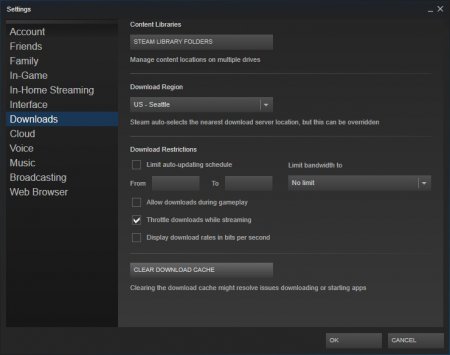
Як перевстановити "Стім"? Інструкція
Всі знайомі з торговою майданчиком Steam, яка дозволяє не тільки здобувати всі новинки ігропрома, не чекаючи їх появи в магазинах, але і "зберігати"
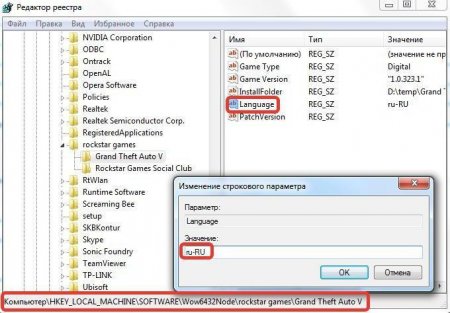
Як у "ГТА 5" поміняти мову різними способами
Деякі геймери стикаються з тим, що не знають як в "ГТА 5" поміняти мову. І це не дивно, адже в налаштуваннях гри взагалі відсутня опція, що дозволяє

Як подивитися ФПС в "Доті 2" різними способами?
У будь-якій грі дуже важливий показник кількості кадрів в секунду, або ФПС. Завдяки йому можна судити про продуктивність комп'ютера гравця і вже від
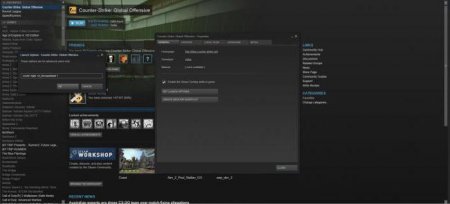
Як в КС: ГО включити ФПС, навіщо це потрібно?
Сигнал ФПС є основою будь-якої комп'ютерної гри. Стеження за ним дозволяє зрозуміти, наскільки добре система сприймає запущений клієнт. Саме тому